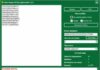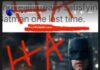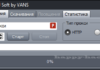За замовчуванням linux дозволяє отримати велику кількість інформації про систему та її процеси, однак, це будуть неструктуровані дані. Щоб мати більш наочне уявлення слід використовувати різні утиліти. У цій статті ми зібрали корисні утиліти для linux.
На прикладі ubuntu 20.04 ми розглянемо не тільки консольні утиліти, але і по можливості їх графічні аналоги. У нашому списку буде кілька системних моніторів, диспетчерів завдань, а також пара утиліт для аналізу дисків і роботи з файлами.
Корисні утиліти linux
1. Ncdu / baobab
Ncurse disk usage або ж просто ncdu – це аналізатор диска, який вказує на найбільш заповнені каталоги. Працює утиліта елементарно. Ви запускаєте її з потрібного каталогу, а вона показує його вміст, доповнюючи список зручним графіком, що відображає найбільш об’ємні каталоги і файли.
Sudo apt install ncdu
Якщо ж ви хочете отримати подібну функціональність, але з графічним інтерфейсом, то аналізатор gnome до ваших послуг. Він відображає набагато більше інформації. У ньому ви можете побачити не тільки розмір каталогів, але і кількість містяться в них об’єктів. Крім цього, він будує кругову діаграму. Для повного аналізу запускайте утиліту з правами суперкористувача.
Утиліта вже встановлена в ubuntu, але про всяк випадок залишимо команду для установки:
Sudo apt install baobab
2. Findmnt / disks
Утиліта findmnt покаже всі змонтовані каталоги, включаючи всі типи файлових систем. Якщо ж вам потрібні тільки точки монтування з fstab, то використовуйте параметр -s , в цьому випадку будуть відображені uuid накопичувачів. Для виведення реальних файлових систем застосуєте параметр — real , тоді будуть відображені і прімонтірованние snap каталоги, а накопичувачі приймуть вид /dev/sda1 .
Sudo apt install findmnt
Для перегляду тільки фізичних дисків можете скористатися утилітою диски gnome. З її допомогою ви можете побачити розділи на фізичному накопичувачі, а також точки монтування цих розділів і файлову систему. Якщо ж вам потрібно змінити розділи, то радимо утиліту parted і її графічний аналог gparted.
3. Nethogs / network stats
Утиліта nethogs виводить інформацію про мережевий трафік. Відображається поточна швидкість, а також минулий трафік. Ви також можете бачити які саме процеси споживають трафік. Утиліту слід запускати з правами суперкористувача.
Якщо ж вас цікавить графічне відображення швидкості, то використовуйте розширення оболонки gnome network stats. У цьому випадку швидкість буде відображатися прямо в панелі завдань. Детальна сатистика також доступна.
4. Iotop
Утиліта iotop відображає завантаження диска процесами. Якщо якась програма навантажує накопичувач, то ви це побачите. Клавішами вліво-вправо можна вибрати колонку, по якій буде відсортований список. Для запуску будуть потрібні права суперкористувача.
Для встановлення iotop використовуйте команду:
Sudo apt install iotop
5. Ss
Утиліта ss виводить мережеву статистику, а саме сокети tcp і udp, http і smtp з’єднання. Є можливість вивести порти окремо взятої ip-адреси. Перенаправивши висновок на утиліту grep можна відфільтрувати список, отримавши тільки певний порт або процес.
Sudo apt install ss
6. W
Утиліта w виводить список активних користувачів. Ви можете подивитися загальну кількість користувачів і їх час входу в систему. Вона входить до складу більшості дистрибутивів і не вимагає установки.
7. Chkservice
Утиліту chkservice слід використовувати з обережністю. Вона дозволяє включати і відключати системні модулі клавішею пробіл , а клавіша s відповідає за запуск і зупинку.
Для установки chkservice використовуйте команду:
8. Htop / bpytop / stacer
Тепер перейдемо до диспетчерів завдань. Одним з кращих по праву вважається htop. Він відображає завантаження по ядрах, споживання оперативної пам’яті і безпосередньо самі процеси. Ви можете налаштувати колонки під себе. Однак, корисних параметрів не так багато, в основному це id процесів, час і займана пам’ять.
Для встановлення htop використовуйте команду:
Sudo apt install htop
Диспетчер завдань bpytop виглядає набагато сучасніше. Відображаються графіки завантаження не тільки процесора, але і мережевої карти. Клавішами 1-4 можна налаштувати зовнішній вигляд утиліти, всі блоки підписані у верхньому кутку і можуть бути відключені при необхідності.
Для встановлення bpytop використовуйте команду:
Sudo snap install bpytop
Серед графічних диспетчерів варто відзначити stacer. Це більше, ніж просто диспетчер завдань і моніторинг системи. Ви можете видаляти пакети, відключати і включати сервіси, налаштовувати репозиторії і автозапуск. Є навіть можливість почистити накопичувач від скупчилися логів і кешей.
9. Ripgrep
Ripgrep – це непоганий пошуковик по файлах. Він вміє фільтрувати файли, наприклад, за замовчуванням будуть пропущені приховані каталоги, бінарні файли і символічні посилання. До плюсів варто віднести швидку роботу, а до мінусів – не найзручніший синтаксис.
Sudo apt install ripgrep
10. Broot
Broot – це деревоподібний менеджер файлів. З ним зручно шукати файли, як і у випадку з ripgrep є вбудований фільтр. Підтримується виведення декількох дерев, а якщо запустити утиліту з параметром -s , то додатково буде відображатися розмір каталогів.
Також не варто забувати про файлових менеджерів. Вони також мають розширений пошук і виведення двох вкладок.
На жаль, програма є в репозиторіях всього декількох дистрибутивів, в інших доведеться вручну встановлювати бінарний файл.
11. Ffsend / obmin
Утиліта ffsend дозволяє завантажувати файли в хмару. Щоб на виході отримати готову посилання, досить використовувати команду:
Ffsend upload імя_файла
Ви можете додати пароль, налаштувати час життя посилання і обмежити кількість завантажень. Що цікаво, хмарне сховище дозволяє додавати ці параметри вже після завантаження файлів, в цьому випадку треба вказувати згенеровану посилання. А з параметром –qrcode згенерована картинка qr-коду відобразиться прямо в терміналі. Ви також можете переглянути історію завантаження файлів, застосувавши параметр history .
Ви також можете запустити свій http сервер. Утиліта obmin це дозволяє зробити всього в пару кліків. Можна відкрити доступ як до файлів, так і до каталогів, причому останні можна завантажити одним файлом в архіві. Тільки не забудьте перед цим налаштувати ваш роутер, за замовчуванням використовується порт 8088. Для безпеки можете додати логін і пароль.
Інсталяційний пакет доступний на сторінці github.
12. Setfacl / eiciel
Утиліта setfacl дозволяє встановити розширені права доступу до файлів і каталогів, використовуючи список управління доступом (acl). Вона дозволить вам встановити права не тільки для власника, групи та інших користувачів, як це робить команда chmod.
Синтаксис утиліти досить простий. Спочатку треба вказати тип g-група, u-користувач. Потім через двокрапку ввести ім’я. І знову через двокрапку вказати права-rwx (читання, запис, виконання), вибравши тільки необхідне. Приклад команди:
Перевірити результат можна командою getfacl.
Також можете скористатися менеджером прав eiciel. Він робить все те ж саме, але з графічним інтерфейсом. Плюсом цього рішення є те, що ви бачите всі групи і всіх користувачів. На жаль, додавати нові групи програма не дозволяє, це треба робити окремо.
Для встановлення eiciel використовуйте команду:
Утиліти гідні згадки
Звичайно, це далеко не всі потрібні утиліти linux. Ось ще кілька, які гідні згадки в цій статті:
- man-ця утиліта виводить довідкові матеріали (man ual). Параметр — help часто містить лише коротку довідку в той час, як man виводить докладний посібник.
- wget-утиліта, яка дозволить вам завантажити файл за посиланням. Наприклад, ви можете завантажити інсталяційний пакет через термінал. В якості альтернативи можете використовувати curl.
- ip-виводить список мережевих інтерфейсів.
- grep-це утиліта для пошуку рядків по заданому фільтру. Наприклад, ви можете перенаправити висновок списку файлів (ls) в grep і відсіяти файли, які не відповідають вашим вимогам.
- dconf editor-це графічний редактор бази даних dconf, що відповідає за зберігання налаштувань gnome і її утиліт. Наприклад, ви можете налаштувати системні шрифти або знайти приховані параметри оболонки.
Висновки
Ми розглянули корисні утиліти для linux.Розглянуті утиліти будуть корисні як адміністраторам, так і звичайним користувачам. З їх допомогою ви не тільки налаштуєте свій дистрибутив, але отримаєте можливість контролювати основні процеси, навантаження на диск і мережевий інтерфейс, щоб виявити проблемні місця.
На жаль, треба визнати, що утиліти *top, ss, nethogs, w навряд чи можуть змагатися з диспетчером завдань і монітором ресурсів windows, але ж для неї є і просунуті диспетчери начебто process explorer. Аналог останнього до недавнього часу розроблявся на python, але в свіжих дистрибутивах більше не підтримується.

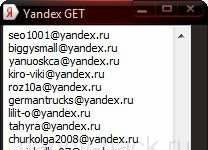
![Garena Brute [Public]](http://catalog-security.com.ua/wp-content/uploads/2022/03/1342882421_3140177-218x150.png)
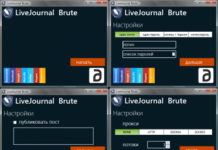
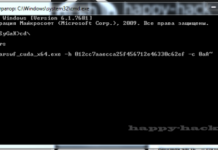

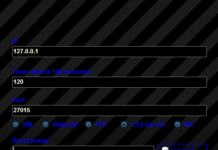
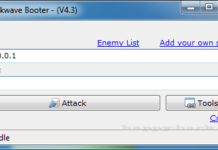
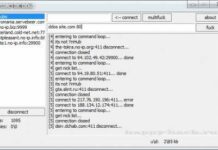
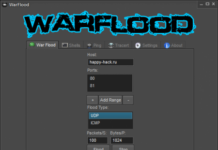

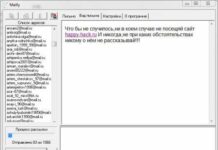
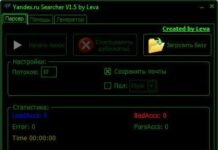
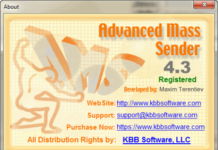

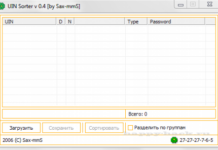

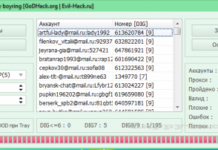
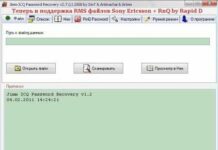
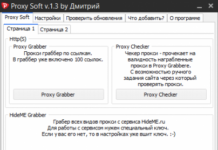
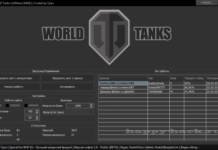
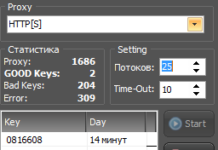

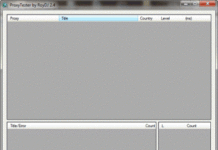

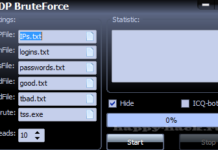
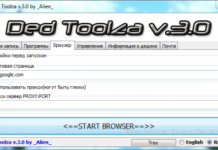
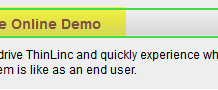
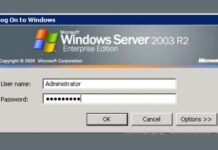
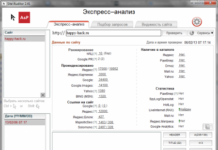

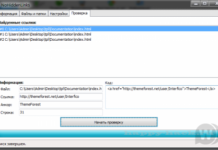



![Havij 1.152 Pro [Cracked]](http://catalog-security.com.ua/wp-content/uploads/2022/03/1345762875_2012-08-24_045049-218x150.jpg)
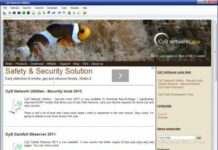

![[Пошук вразливостей та їх розкрутка] Клацаємо як горішки](http://catalog-security.com.ua/wp-content/uploads/2022/03/1386651929_sql-injection-218x150.gif)


![Pandora RAT 2.1 [Beta]](http://catalog-security.com.ua/wp-content/uploads/2022/03/1382084579_1-218x150.png)
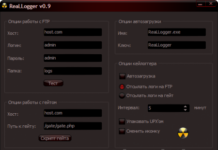





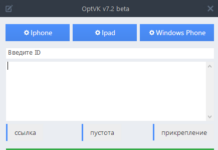
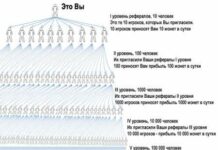


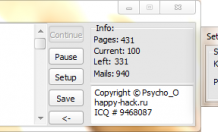
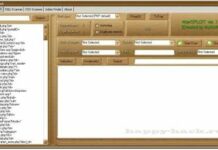
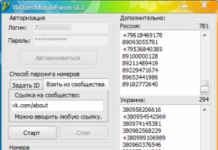
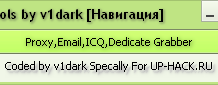

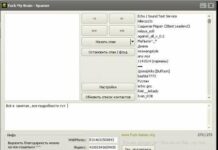
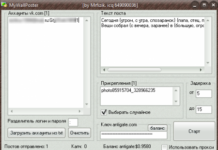
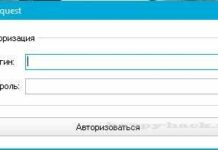
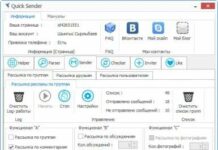


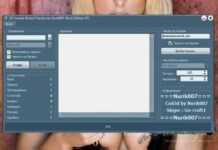
![[NEW] Origin Game Checker](http://catalog-security.com.ua/wp-content/uploads/2022/03/1354623032_c855408a8bad7b2931f19d15cbfecdf6-218x150.png)
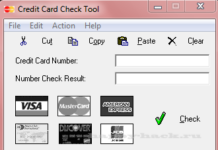
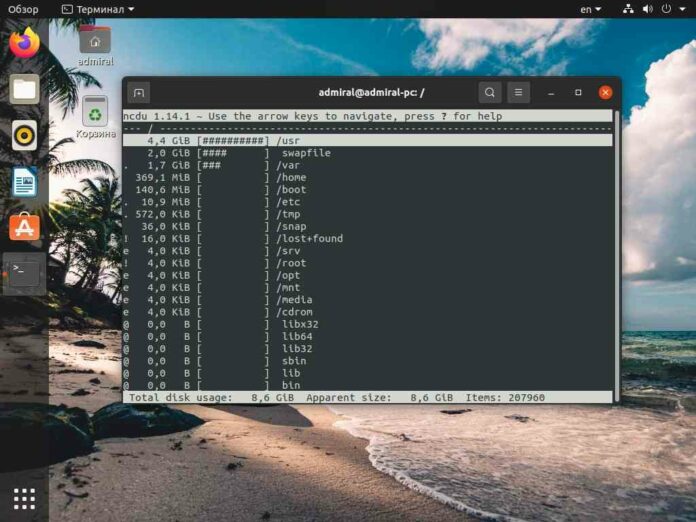
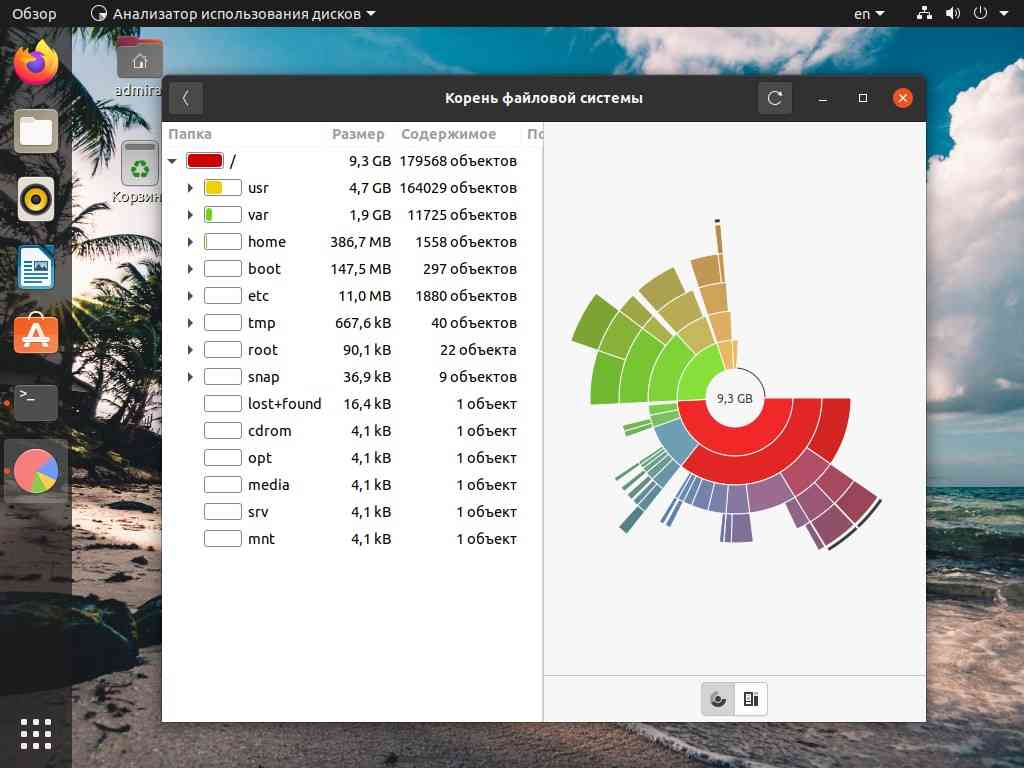
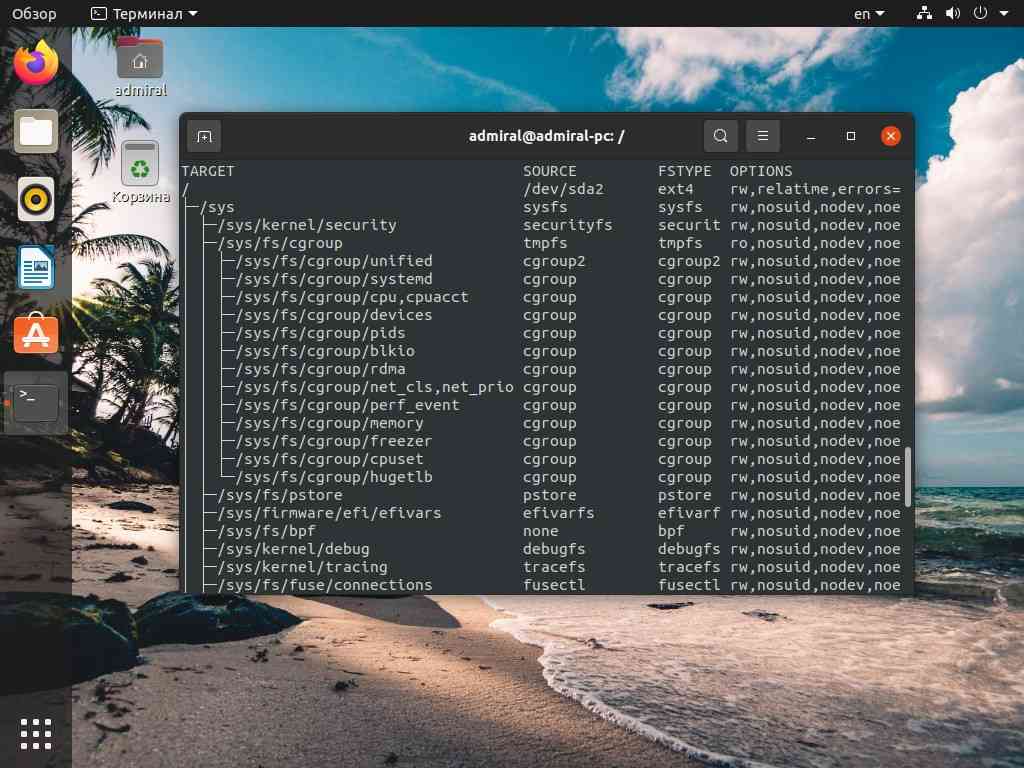
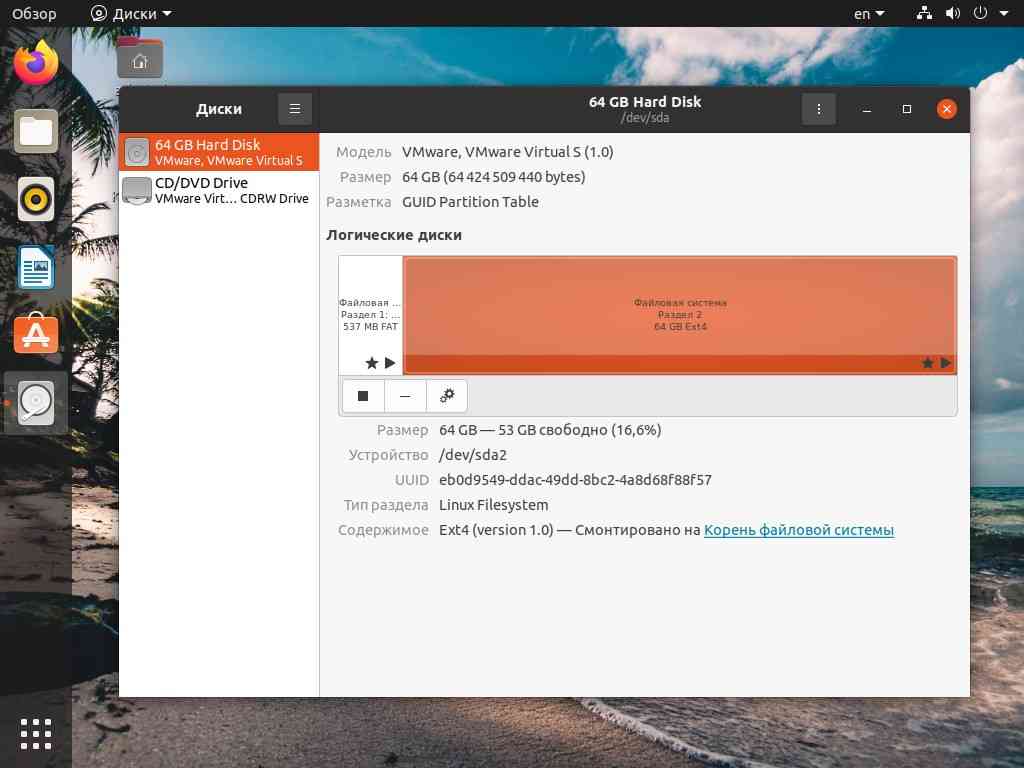
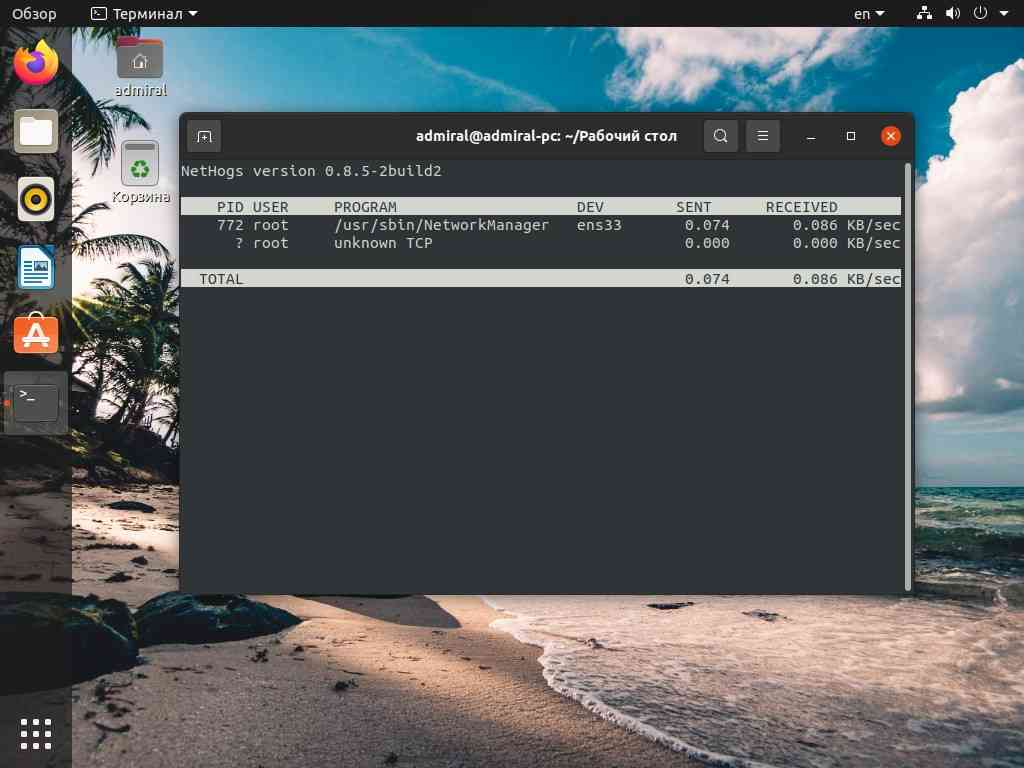
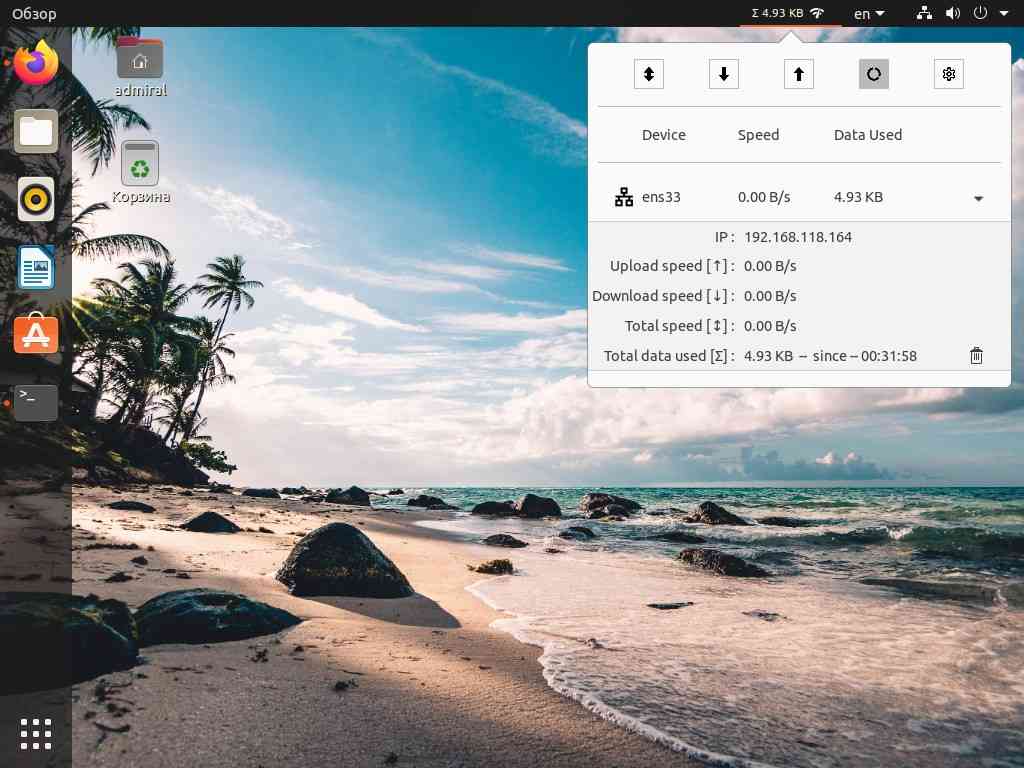
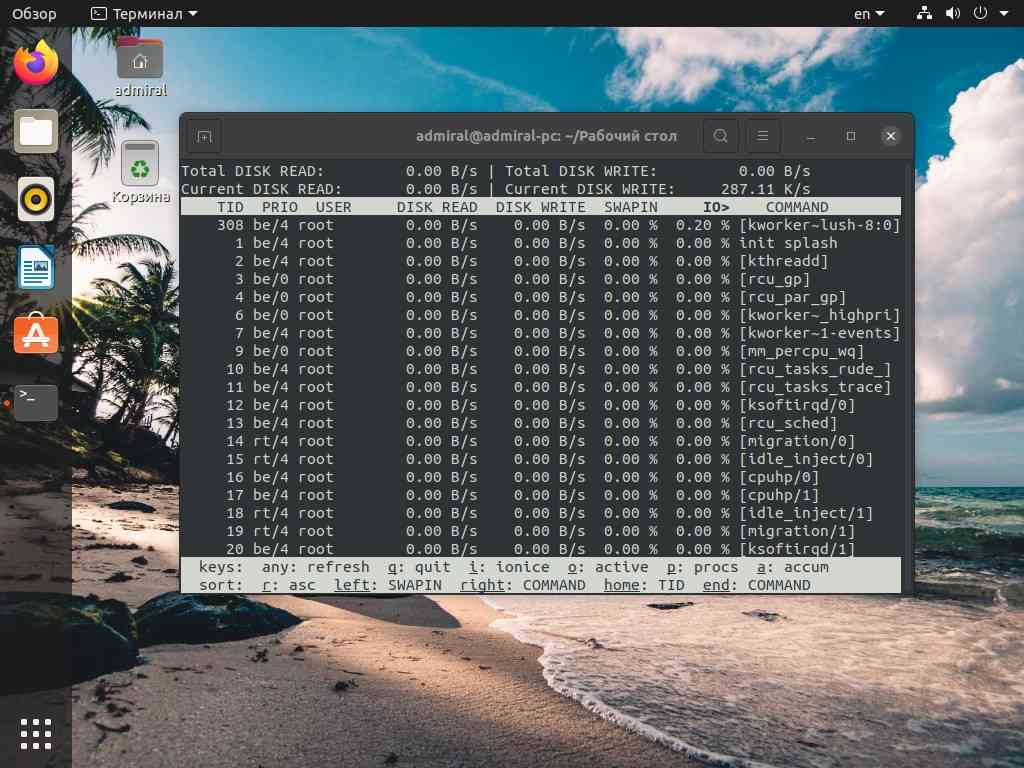

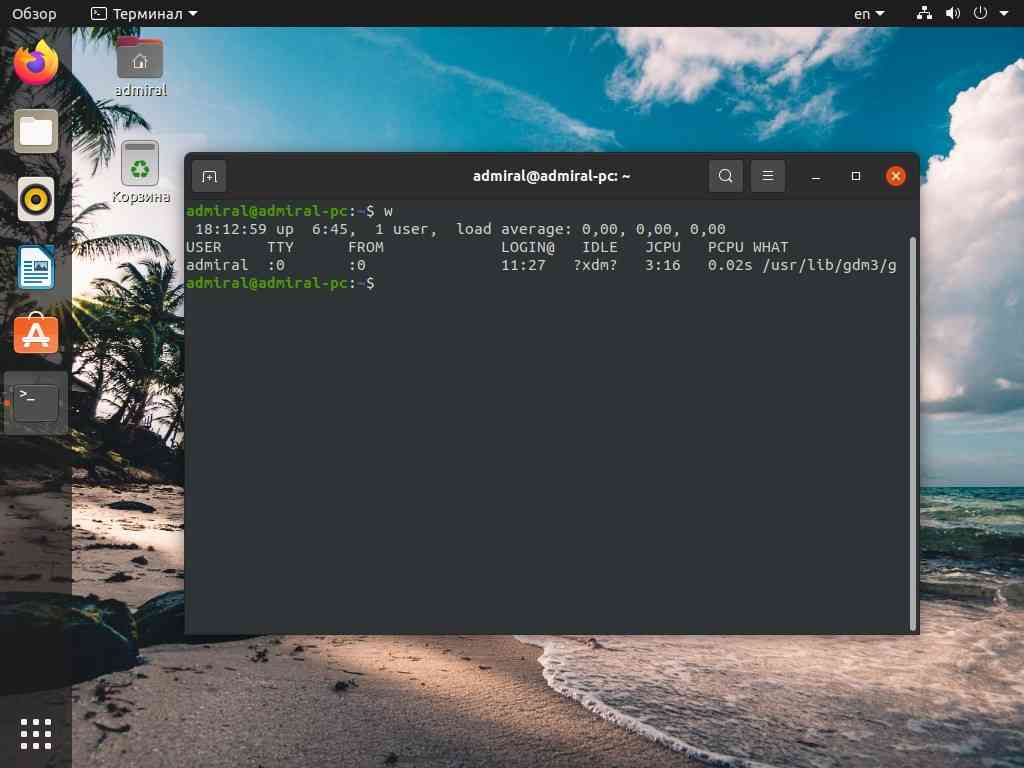
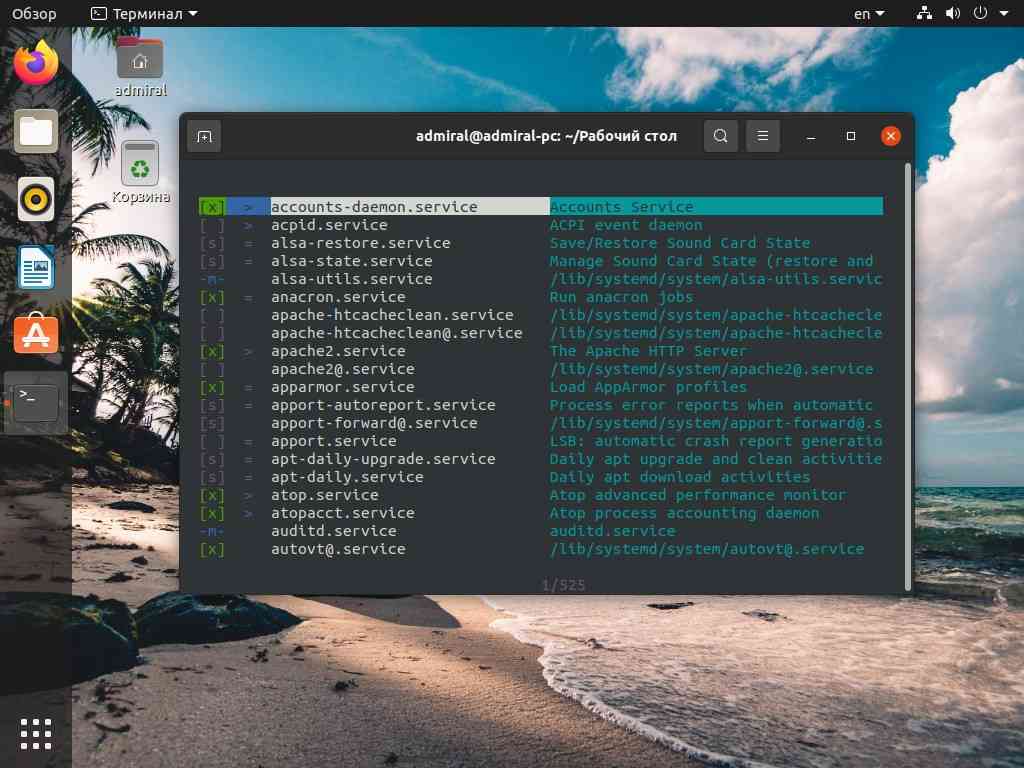
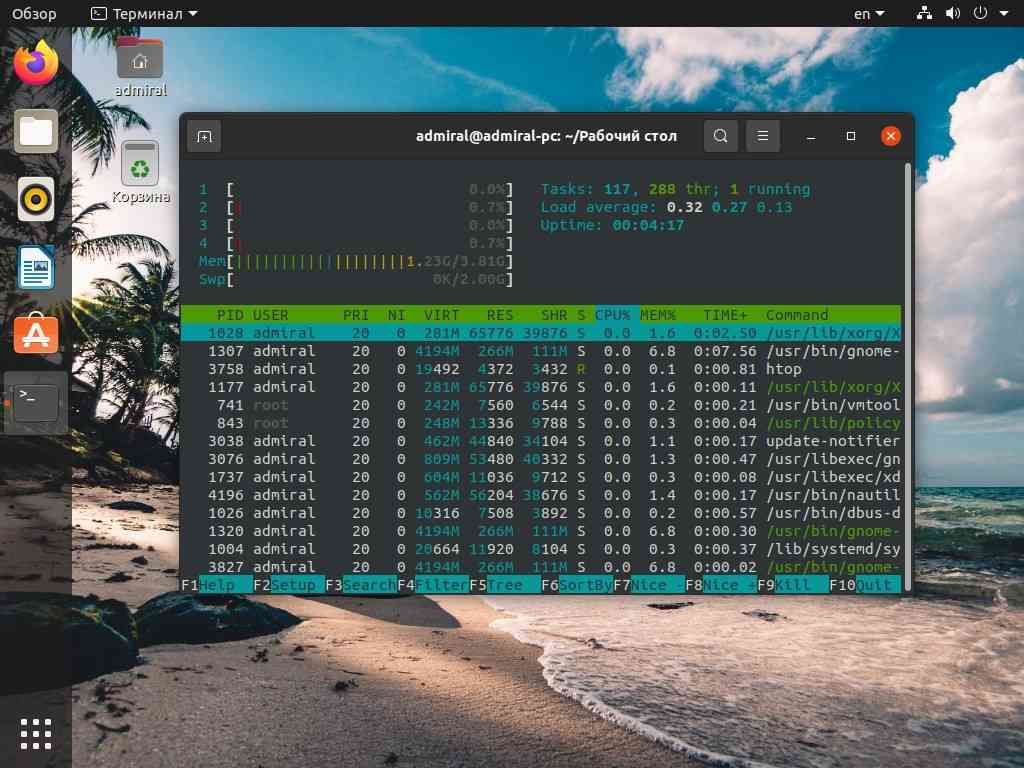
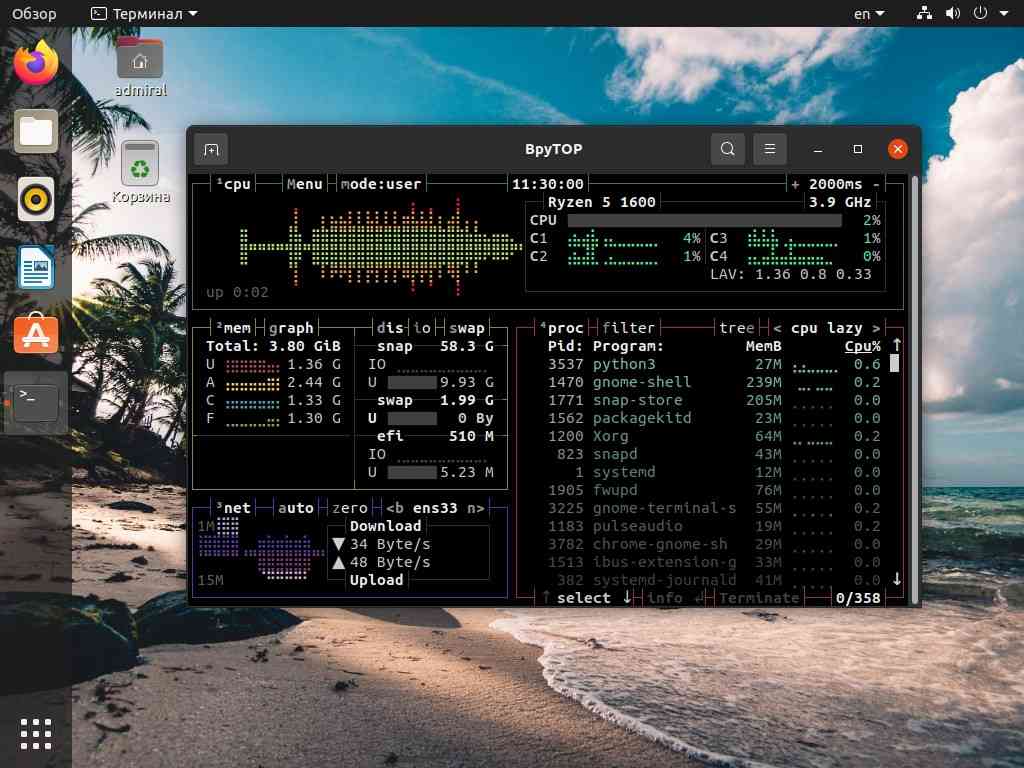
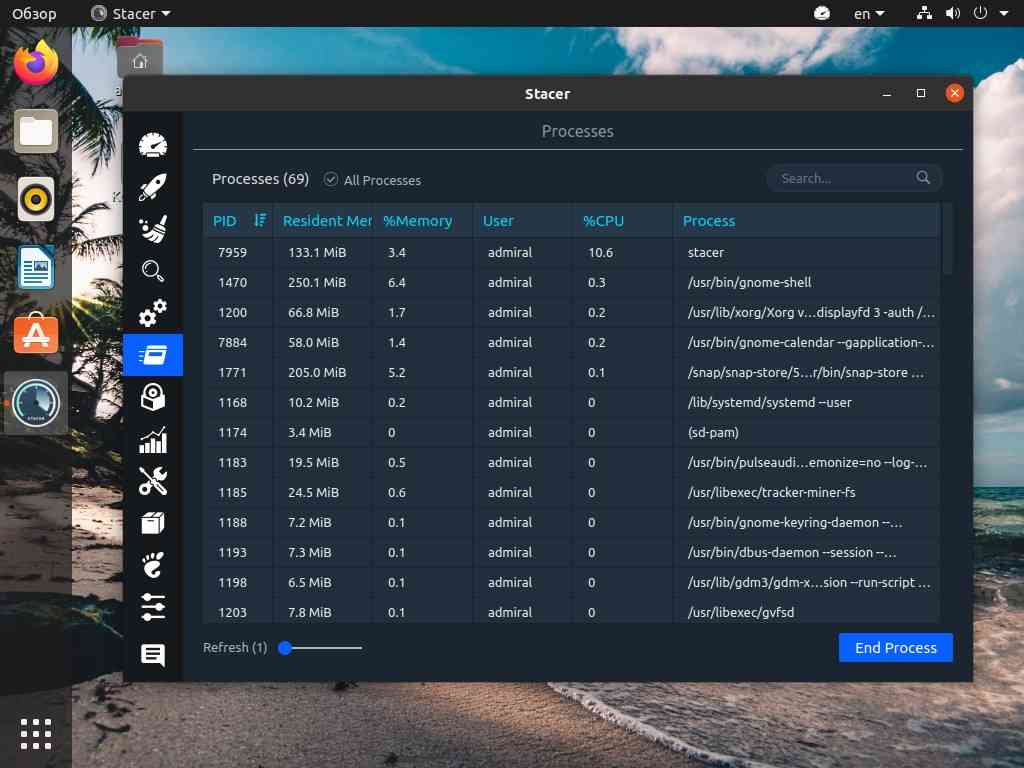
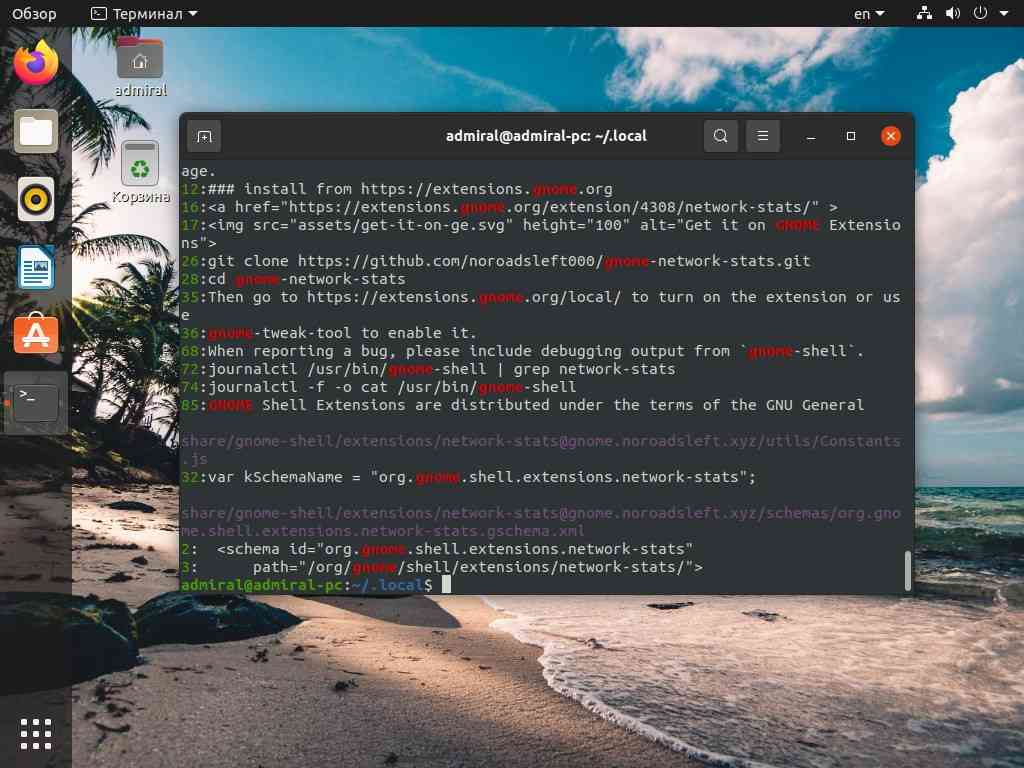
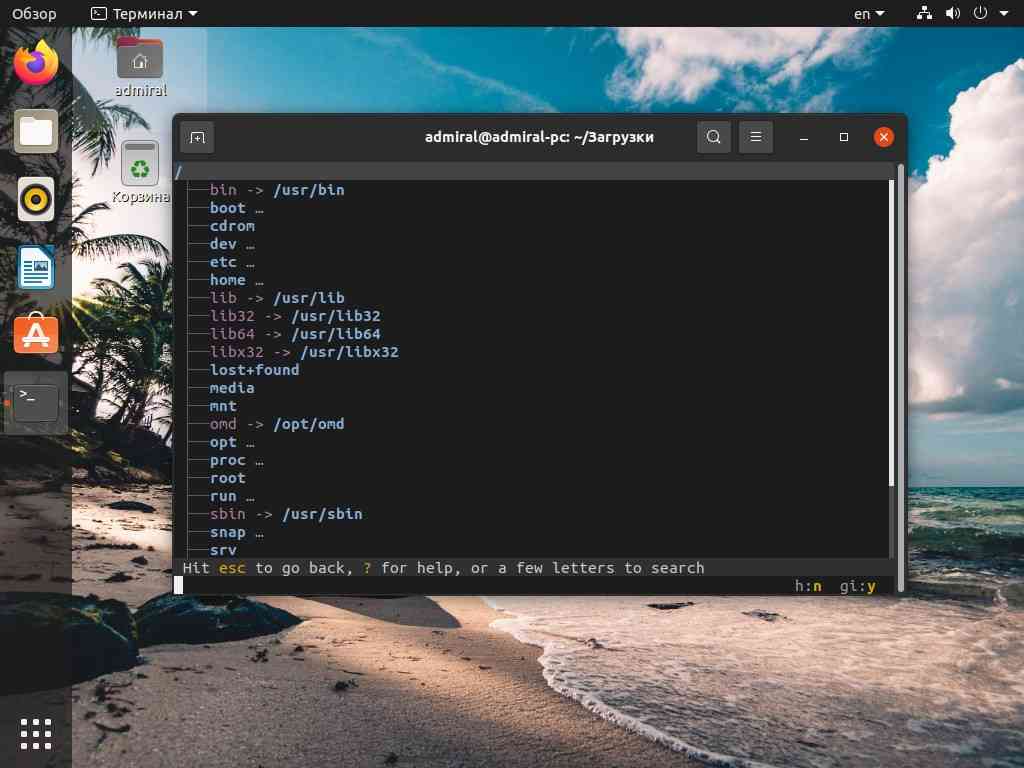



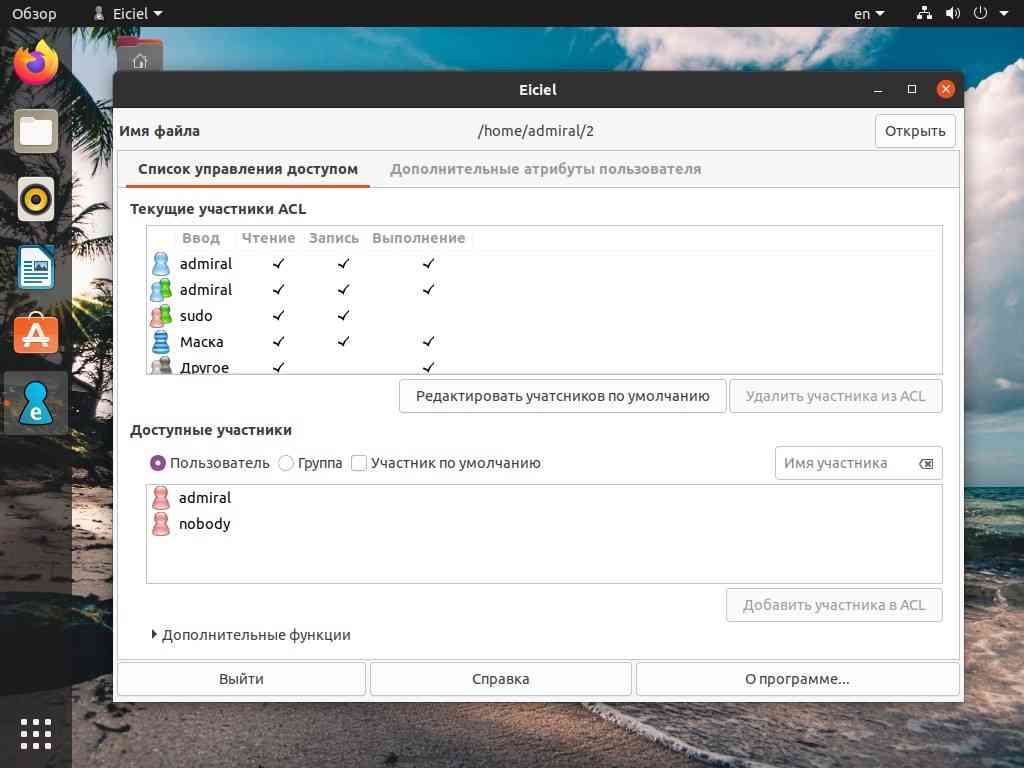




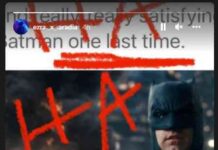


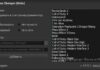

![Checker PW [Cracked]](http://catalog-security.com.ua/wp-content/uploads/2022/03/1355311513_1335bac5e0a32f369902dcf53de60357-100x70.png)